Avvio di Scan Utility
 Nota
Nota
-
Se si dispone di più scanner o se si è modificata la connessione da USB a quella di rete, impostare l'ambiente di rete da Scan Utility.
Attenersi alla seguente procedura per avviare Scan Utility. La seguente schermata viene da Windows 11.
Dalla barra delle applicazioni  (pulsante Start), selezionare Tutte le app (All apps) > Canon Utilities > Scan Utility.
(pulsante Start), selezionare Tutte le app (All apps) > Canon Utilities > Scan Utility.
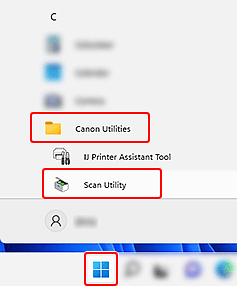
Scan Utility viene avviato.
 Nota
Nota
-
Windows 10:
Dalla barra delle applicazioni
 (pulsante Start), selezionare Canon Utilities > Scan Utility.
(pulsante Start), selezionare Canon Utilities > Scan Utility. -
Windows 8.1:
Selezionare Scan Utility nella schermata Start.
Se Scan Utility non è visualizzato nella schermata Start, selezionare Ricerca (Search), quindi cercare "Scan Utility".
-
Windows 7:
Dal menu Start, selezionare Tutti programmi (All Programs) > Canon Utilities > Scan Utility > Scan Utility.
